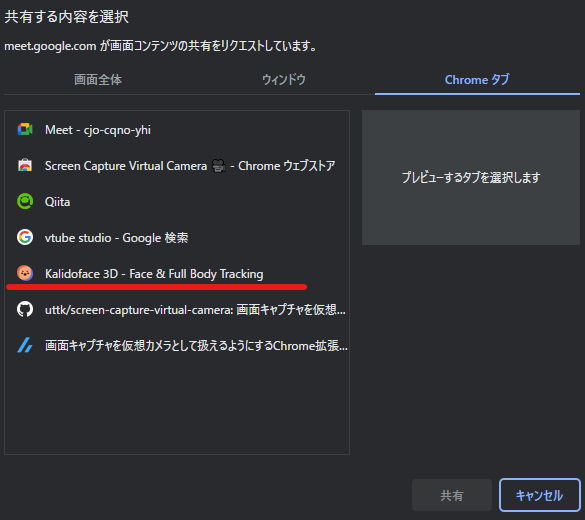概要
業務でのミーティングでGoogle Meetを使うことがよくあります。
その際に以下の理由でアバター化したいと思い、やってみました。
- 顔を出したくない
- はっちゃけたい
- イメチェンしたい
用語定義
- アバター化
- 自身の動きや表情に連動した2Dや3Dのアバターを自身の見た目の代わりとして使用すること
- 仮想カメラ
- PC内部に用意した映像ソースをWebカメラの様に出力したもの
調査
仮想カメラ作成
Web会議ツールでアバター化するためには仮想カメラを作成する必要があります。
仮想カメラを作成するツールはOBSが一般的でしょう。しかし、OBSを使用する為にはPCへのインストールが必要であり少し面倒です。
アバター化
Vtuber戦国時代の昨今、アバター化するためのツールは様々あります。
Animaze、VTube Studio、Luppetなどです。
その中でもAnimzeはプリセットのアバターが豊富だったり仮想カメラ機能が組み込まれていたりと有力でした。
しかし、Mac非対応のため使用できる環境が限られてしまいます。
使用するツール
Screen Capture Virtual Camera 🎥
こちらにて公開されているツールをChromeウェブストアにて私が公開したしたものです。(Manifest V3への対応が少し面倒くさかったです。)
PCの画面全体やChromeのタブをGoogle Meetにカメラとして出力することができます。
作成されたuttkさんに大感謝します。
Google Meetが使用する関数をオーバーライドすることで挙動を変えています。このテクニックは他のツールでも応用が効きそうです。
Kalidoface 3D
アバター化することができるWebアプリです。
プリセットのアバターが多くて使いやすいです。背景を変えたりもできます。
VRMを読み込むことができお気に入りのアバターになることができます
また、2Dバージョンもあります。Live2Dの方が好みの方はこちらを使うのもありです。
作成されたRichさんに感謝を込めてコーヒーを送っておきました。
手順
準備としてScreen Capture Virtual Camera 🎥をChromeに追加しておきます。
-
Kalidofaceを開く
ページを開き、右下のカメラボタンを押します。
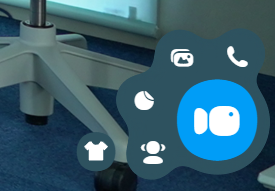
数秒後にアバターが自身の動きに連動して動き出せばOKです。
動き出さない場合は他のソフトがWebカメラを使用している可能性があります。考えられるソフトを切ってページ再読み込みしましょう。 -
Google Meetを開く
-
Meetの設定でカメラを「Screen Capture Virtual Camera 🎥」に変更する
-
以上!

ちなみにこのアバターはコトブキヤオリジナル3Dモデルの「監督ちゃん」です。私がセットアップを担当したので愛着があります。
終わりに
私はWeb会議ではビデオをオンにして顔を見せる派です。その方が表情や仕草などが伝わり、より円滑なコミュニケーションできるためです。
これらのノンバーバル情報は会話の際に感情や意図の伝達に言葉よりも大きな影響を与えることが知られています(要出典)。
しかし、顔を出したくない人の気持ちも分かります。
そこで、Web会議におけるアバター化がこの両者の歩み寄りをサポートし、より良いコミュニケーションができると考えています。